* Ovaj post je dio Život iPhoneaBilten Tip dana. Prijavite se. *
Vrijeme je za iOS 15! Ako niste primili obavijest o ažuriranju na svom iPhoneu, budite strpljivi; Apple postupno objavljuje svoje novo ažuriranje softvera za iPhone, počevši od datuma izlaska negdje nakon objave iPhonea 14. rujna. Najnovije ažuriranje iOS-a nudi puno uzbudljivih novih stvari, kao što su Focus Mode i Live Text, promjene u Safariju i FaceTimeu i još mnogo toga. Pokazat ćemo vam kako preuzeti iOS 15 nakon što bude dostupan da biste iskoristili prednosti ovih sjajnih novih značajki.
Povezano: Razbijeni mitovi o ažuriranju iPhonea
Skoči na:
- Kompatibilnost s iOS 15
- Kako ažurirati na iOS 15
Kompatibilnost s iOS 15: koji su iPhone uređaji kompatibilni s novim ažuriranjima iOS-a?
Osim najnovijih iPhonea, sljedeće verzije iPhonea i iPod Touch-a mogu preuzeti i pokrenuti iOS 15.
- iPhone 12, iPhone 12 mini, iPhone 12 Pro, iPhone 12 Pro Max
- iPhone 11, iPhone 11 Pro i iPhone 11 Pro Max
- iPhone XS i iPhone XS Max
- iPhone XR
- iPhone X
- iPhone 8 i iPhone 8 Plus
- iPhone 7 i iPhone 7 Plus
- iPhone 6s i iPhone 6s Plus
- iPhone SE (prva i druga generacija)
- iPod Touch (7. generacija)
iPad nije kompatibilan s iOS-om 15, a sada ga koristi iPadOS. Ne brinite, jednako ga je lako instalirati.
Provjerite naše besplatno Savjet dana za još sjajnih vodiča za Apple uređaje!
Kako ažurirati na iOS 15
Evo kako nabaviti iOS 15:
- Sigurnosno kopirajte svoj uređaj na iCloud ili iTunes.
- Spojite svoj uređaj na napajanje i provjerite jeste li spojeni na Wi-Fi.
- Otvori Postavkeapp.
- Dodirnite Općenito.

- Odaberi Ažuriranje softvera.
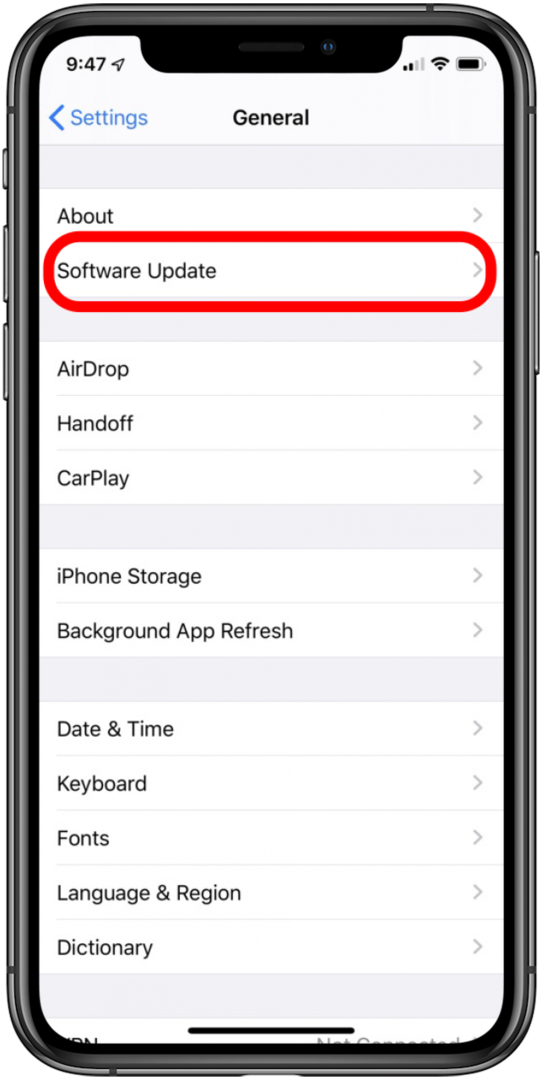
- Dodirnite Preuzmite i instalirajte.
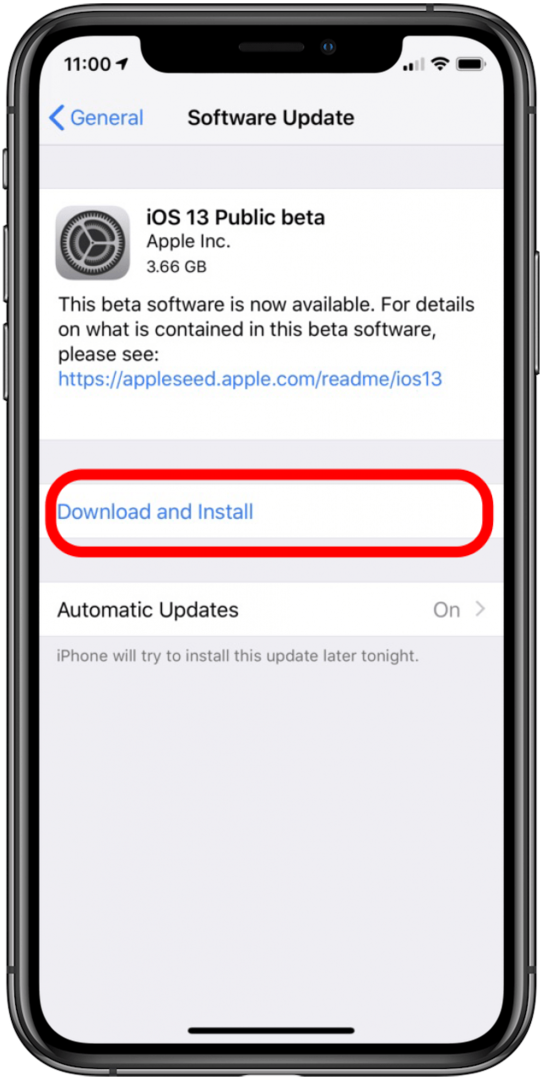
- Ovaj postupak će potrajati nekoliko minuta i vidjet ćete obavijest "Provjera ažuriranja" poput one na donjoj slici.
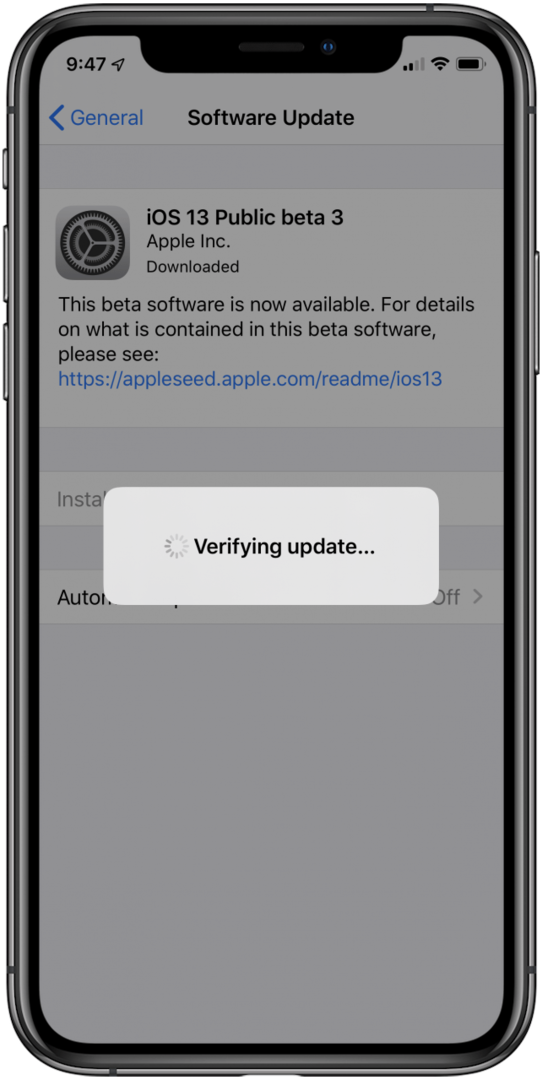
- Kada se novi operativni sustav završi s preuzimanjem, dodirnite Sada instalirati.
- Slažem se s Uvjetima i odredbama.
- Vaš telefon će se isključiti. Zatim će se ponovno uključiti i instalirati.
- Nakon što se zaključani zaslon vrati, otključajte svoj iPhone.
- Slijedite upute na zaslonu da biste dovršili ažuriranje.
Pro savjet: Svoje kompatibilne Apple uređaje uvijek trebate ažurirati na najnoviji softver. To im pomaže u zaštiti stvarima kao što su ažuriranja privatnosti, ispravci pogrešaka i nove značajke. Ako imate iPhone koji postoji već neko vrijeme, dobra je ideja naučiti o tome kako sigurno ažurirati svoj stariji iPhone, i što možete očekivati kada to učinite.
Dobrodošli u iOS 15! Nadamo se da ćete uživati u mnogim uzbudljivim značajkama koje su dostupne vama i korisnicima iPhonea posvuda!